نحوه نصب و شروع به کار با برنامه VPN Unlimited در Windows 10
بهدنبال راهی برای محافظت از کامپیوتر Windows خود هنگام مرور اینترنت هستید؟ خوب، در جای درست فرود آمدهاید. برنامه VPN قابلاتکای ما برای Windows 10 در اختیار شماست! VPN Unlimited از اکثر پلتفرمهای محبوب از جمله Windows پشتیبانی میکند و بسته به اشتراک شما امکان ۵ اتصال همزمان و بیشتر را فراهم میکند.
این راهنما شامل دستورالعملهای گامبهگام درباره نحوه نصب برنامه VPN Unlimited و درایور VPN TAP روی کامپیوتر Windows شما، نحوه مدیریت اولین اجرای آن و فعال کردن یک اتصال ایمن، نحوه بهروزرسانی برنامه به آخرین نسخه و نحوه غیرفعال کردن VPN در Windows 10 میباشد.
توجه: VPN Unlimited همچنین بهعنوان بخشی از بسته امنیتی MonoDefense موجود است.
۱. نحوه نصب VPN روی Windows 10
۲. چگونه اولین اجرای گیرنده VPN Windows 10 را مدیریت کنید؟
۳. چگونه VPN Unlimited را در Windows بهروزرسانی کنید؟
۴. چگونه یک اتصال مجازی امن را فعال کنید؟
۱. نحوه نصب VPN روی Windows 10
برای دانلود VPN ما برای Windows 10، این لینک را دنبال، و روی دکمه Download Standalone (دانلود مستقل) کلیک کرده تا نسخه مستقل برنامه VPN Unlimited را دریافت کنید.

دانلود فایل شروع خواهد شد. هنگامی که این پروسه تکمیل شد، نصبکننده دانلودشده را باز کنید.
اگر کنترل حساب کاربری در سیستم شما فعال باشد، ممکن است هشدار زیر را دریافت کنید. Yes (بله) را برای ادامه کلیک کنید.
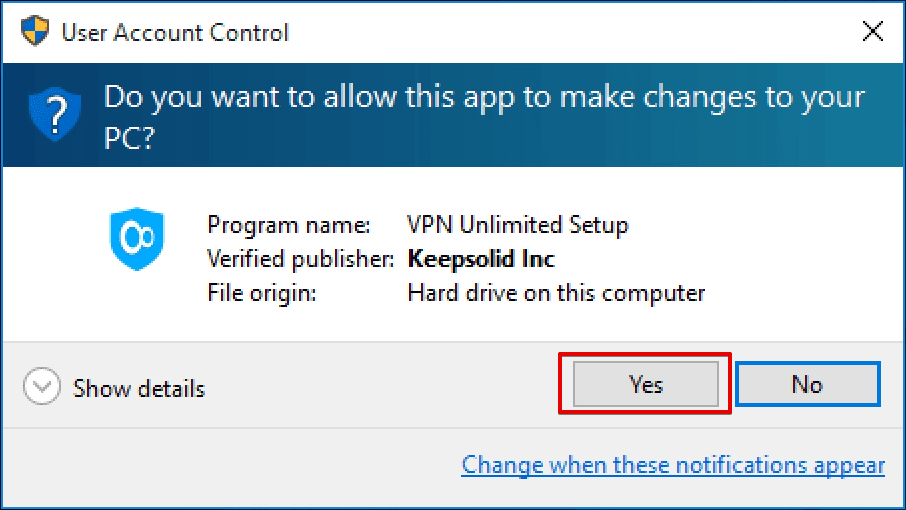
حال، یک پروسه نصب استاندارد را انجام دهید. توصیه میشود که نرمافزار آنتیویروس را غیرفعال کنید تا از نصب صحیح همه اجزاء اطمینان حاصل شود.
گام بعدی نصب آداپتور TAP است. لطفا کادر Always trust software from “OpenVPN Technologies, Inc.“ (اعتماد همیشه به نرمافزارهای «OpenVPN Technologies, Inc.») را انتخاب و روی Install (نصب) کلیک کنید.

پس از نصب روی Finish (پایان) کلیک کنید.
درایور VPN Tap بخش مهمی از فرآیند نصب VPN است، زیرا برای عملکرد صحیح خدمات VPN مورد نیاز میباشد. بدون آن، VPN ما برای Windows 10 قادر نخواهد بود اتصال را با موفقیت برقرار کند.
پس از نصب، آداپتور TAP-Windows در Network Connections (اتصالات شبکه) قابلرویت است.
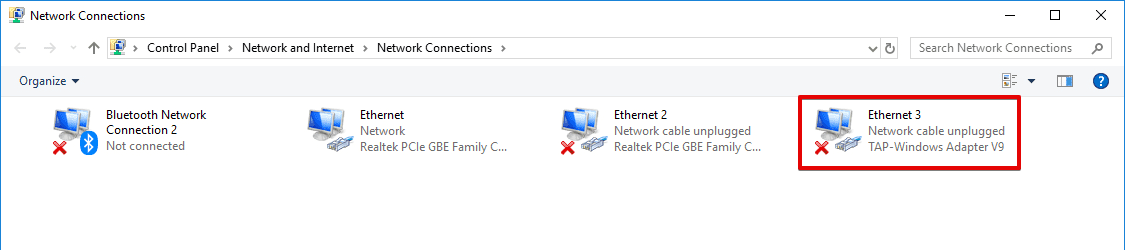
تمام! شما با موفقیت یک VPN روی Windows 10 نصب کردهاید. حالا حتما بخش بعدی این راهنما را که نحوه مدیریت اولین اجرا را توضیح میدهد و نیز آموزش ما درباره نحوه استفاده از VPN در Windows PC را بخوانید.
از همه دستگاههایتان با VPN Unlimited محافظت کنید
VPN Unlimited برای گوشیهای هوشمند iOS و Android رایانههای شخصی macOS، Windows و Linux، تلویزیونهای هوشمند و روترها، و همچنین مرورگرهای Chrome، Firefox، Opera، و Edge موجود است.
۲. نحوه مدیریت اولین اجرای گیرنده VPN Windows 10
اگر از پیش KeepSolid ID دارید، فقط آدرس ایمیل و گذرواژه خود را وارد کرده و دکمه Sign in (ورود به سیستم) را فشار دهید. میتوانید با حسابهای Facebook یا Google نیز ادامه دهید.
برای ایجاد یک KeepSolid ID جدید، روی Create KeepSolid ID (ایجاد KeepSolid ID) بزنید و آدرس ایمیل و گذرواژهتان را وارد کنید. سپس گذرواژه خود را تکرار کنید، کادر کنار By continuing, you agree to our… (با ادامه، شما موافقت میکنید با ...) را علامت زده و دکمه Sign up (ثبت نام) را فشار دهید.
اطلاعات بیشتر در مورد KeepSolid ID و دلیل نیازتان به آن را میتوانید در این صفحه پیدا کنید.
هنگام راهاندازی برنامه، Windows Firewal یا هر فایروال دیگری که در سیستم نصب شده ممکن است برای دسترسی فایلهای open-vpn.exe و vpn-unlimited.exe به شبکه درخواست مجوز میکند. برای ادامه، لطفا اجازه دسترسی بدهید.
اگر تصادفا دسترسی را رد کردید، برای تضمین نرم بودن عملکرد برنامه VPN، به تنظیمات Windows Firewall بروید: Control Panel (پانل کنترل) > System and Security (سیستم و امنیت) > Windows Firewall. Allow a program or feature through the Windows Firewall (اجازه به برنامه یا قابلیت از طریق فایروال Windows) را انتخاب کنید.
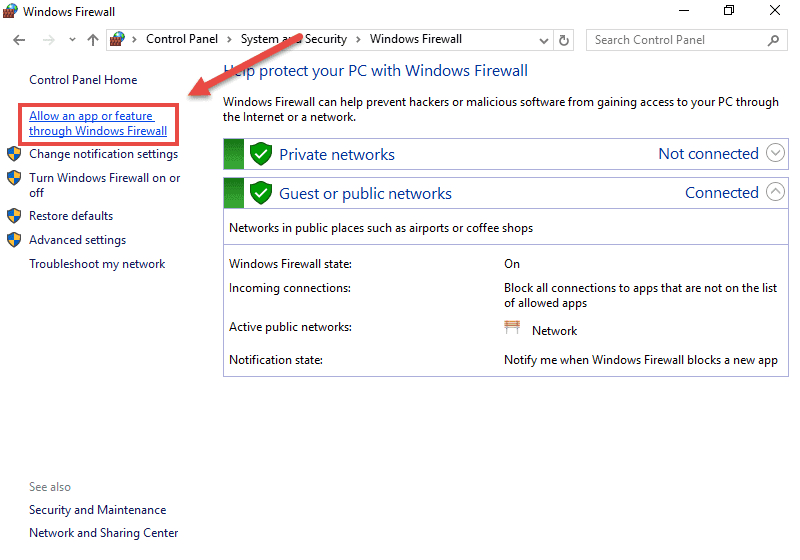
روی دکمه Change settings (تغییر تنظیمات) کلیک کرده و هر دو کادر را برای VPN Unlimited و OpenVPN تیک بزنید. سپس روی OK (تأیید) کلیک کنید.
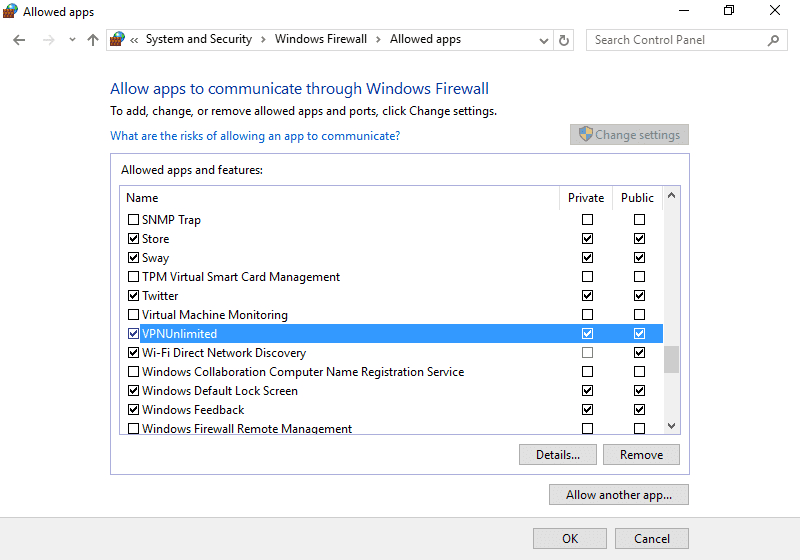
حالا VPN Unlimited به لیست برنامههای مجاز Windows Firewall افزوده شده است.
۳. نحوه بروزرسانی VPN روی سیستم عامل Windows 10
برنامه هنگام شروع بهطور خودکار بهروزرسانیها را چک میکند. با این حال میتوانید بهصورت دستی وجود نسخه جدید VPN ما برای Windows 10 را بررسی کنید: VPN Unlimited را باز کنید، به Menu (منو) برنامه رفته و گزینه Check for Update (بررسی بهروزرسانی) را در زبانه Information (اطلاعات) انتخاب کنید.

اگر نسخه جدیدی از برنامه VPN برای Windows موجود باشد، از شما خواسته میشود دانلود و نصبش کنید.
اگر خطایی حین پروسه بهروزرسانی رخ دهد، باید برنامه را حذف کرده (دستورالعمل مربوطه در زیر موجود است) و آخرین نسخه را از وبسایت دانلود کنید.
۴. نحوه فعالسازی یک اتصال مجازی ایمن
برای برقراری یک اتصال VPN ایمن، ابتدا باید با استفاده از KeepSolid ID خود یا با حالت مهمان وارد برنامه VPN Unlimited شوید.
هنگامی که آماده هستید، به صفحه اصلی بروید و روی دکمه Start (شروع) کلیک کنید.
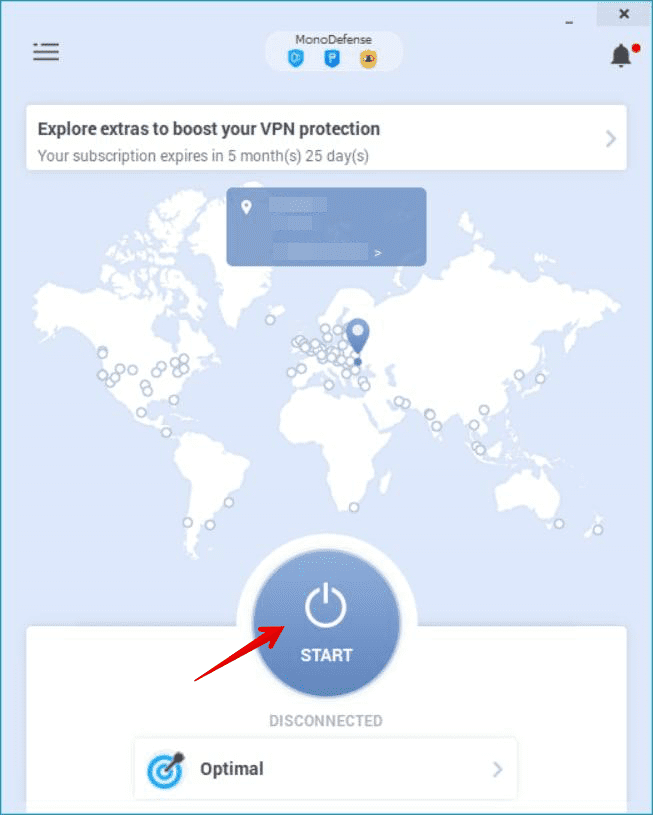
و پیش از آن، میتوانید مکان سرور مورد نظر را با کلیک روی سروری که هماکنون استفاده میکنید و انتخاب یکی دیگر برگزینید.
همچنین میتوانید پروتکل مجازی مورد استفاده را انتخاب کنید. برای انجام این کار، به Menu (منو) بروید، زبانه Settings (تنظیمات) را باز، روی Protocols (پروتکلها) کلیک، و پروتکل مورد نیازتان را انتخاب کنید. اگر مطمئن نیستید کدام پروتکل بهترین شرایط را برای شما فراهم میکند، گزینه Optimal (بهینه) را انتخاب کنید. پس برنامه ما بهطور خودکار پروتکل VPN را برای بهترین عملکرد شما انتخاب میکند.
۵. نحوه غیرفعالسازی VPN روی Windows 10
مثل آب خوردن! برای غیرفعال کردن VPN در Windows 10، به صفحه اصلی بروید و روی دکمه Stop (توقف) کلیک کنید.

گاهی ممکن است هنگام غیرفعال کردن VPN خود در دستگاه Windows 10 با هشدار زیر مواجه شوید:

برای حل این مشکل و غیرفعال کردن اتصال مجازیتان، روی Add (افزودن) کلیک کنید تا شبکهای که هماکنون به آن وصل هستید به لیست شبکههای مورداعتماد اضافه شود.
توجه: اطمینان حاصل کنید که فقط شبکههایی را که کاملا امن در نظر میگیرید به این لیست اضافه کنید.
برای مدیریت لیست شبکههای مورداعتماد خود، بروید به Menu (منو) > Settings (تنظیمات) > Trusted Networks (شبکههای مورداعتماد)، و گزینه Disable VPN in whitelisted networks VPN (غیرفعالسازی VPN در شبکههای لیست سفید) را خاموش کنید. پس، دیگر هرگز با این هشدار مواجه نخواهید شد. با این حال، به یاد داشته باشید که هدف این قابلیت محافظت از اطلاعات حساس، ترافیک آنلاین و هویت واقعی شما مقابل کاربران غیرمجاز میباشد. بنابراین، جوانب مثبت و منفی را قبل از غیرفعال کردن آن بررسی کنید.
۶. نحوه حذف VPN از Windows 10
برای حذف نرمافزار VPN Unlimited، لطفا بروید به Control Panel (پانل کنترل) > Programs and Features (برنامهها و قابلیتها). VPN Unlimited را انتخاب و روی Uninstall (حذف) کلیک کنید.

سپس، همین کار را با TAP-Windows انجام دهید.

حالا VPN Unlimited کاملا از کامپیوتر شما حذف شده است.
اگر باز هم درباره نحوه دریافت VPN روی Windows 10 سوال دارید یا در طول پروسه نصب یا حذف برنامه VPN با مسئلهای مواجه هستید، لطفا آزادانه با تیم پشتیبانی مشتری ما از طریق [email protected] تماس بگیرید. همواره کمال میل به شما کمک خواهیم کرد!
اطمینان حاصل کنید هیچکس نتواند ترافیک آنلاین شما را شنود کند
بهترین VPN ما را برای Windows 10 دانلود، و اطلاعات حساستان را با استاندارد رمزگذاری AES-256 محافظت کنید!
مزایای استفاده از گیرنده VPN قابلاتکای ما برای Windows 10
حریم خصوصی و امنیت آنلاین
VPN Unlimited هیچ شانسی برای اشخاص غیرمجاز جهت شنود، رمزگشایی و خواندن اطلاعات آنلاین شما باقی نمیگذارد. بهلطف رمزگذاری AES 256-bit ضدگلوله، میتوانید آزادانه هر نوع داده را از طریق وب بدون هیچ نگرانی ارسال کنید.
۱ حساب = ۵\۱۰ دستگاه
با یک اشتراک واحد میتوانید تا ۵ یا حتی ۱۰ دستگاه مختلف از جمله macOS ، iOS، Android ، Windows ، Linux و حتی برخی مرورگرها را محافظت کنید. Chrome، Firefox، Opera، و Edge. بهعلاوه، میتوانید این مقدار را به هر تعداد دستگاه که نیاز دارید افزایش دهید!
۵۰۰+ سرور VPN در ۸۰+ مکان
گیرنده قابلاتکای VPN ما برای Windows 10 به شما اجازه میدهد عملا طی چند ثانیه دور دنیا سفر کنید. چگونه؟ VPN Unlimited آدرس IP شما را به IP سرور انتخابشده تغییر میدهد. در نتیجه میتوانید آزادانه هرگونه محدودیت جغرافیایی را دور زده و به هر محتوای آنلاین که میخواهید دسترسی یابید.
وقت آن شده که VPN Unlimited را امتحان کنید
همین حالا محصول VPN برتر ما را دریافت کرده و از اینترنت امن و خصوصی بی هیچ مرزی لذت ببرید!